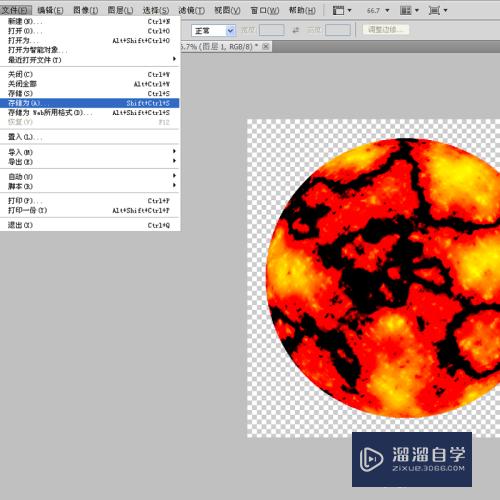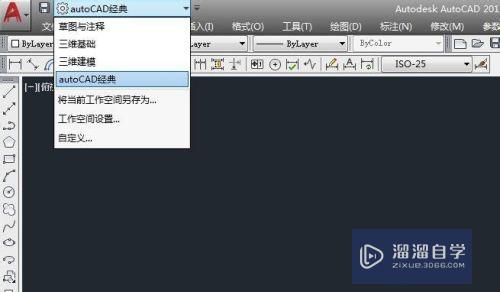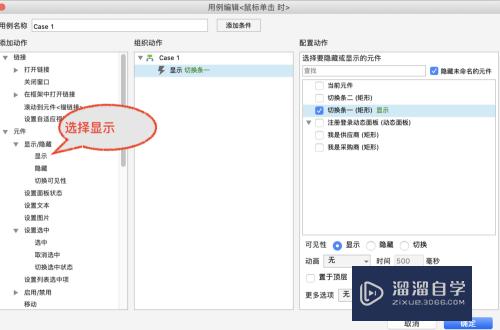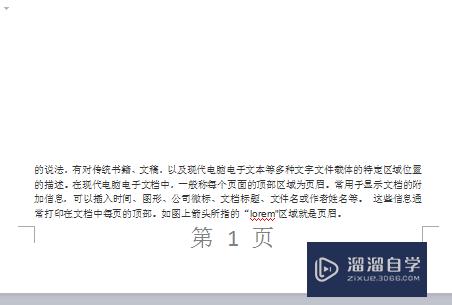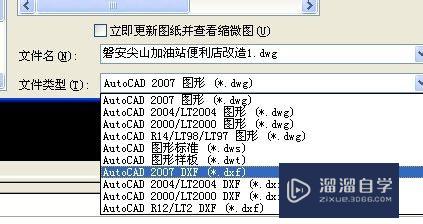Axure设计自定义样式的单选按钮教程(axure怎么做单选按钮)优质
Axure自带的单选按钮组件。只能满足日常的功能设计。但并不适合一些高保真效果的Axure设计。所以这里自定义一款”单选按钮“样式。分享给大家~效果如下:
云渲染农场还为大家准备了“Axure RP”相关视频教程。快点击查看>>

工具/软件
硬件型号:小新Air14
系统版本:Windows7
所需软件:Axure RP
方法/步骤
第1步
新建两个圆。分别命名为“roundA”和“roundB”
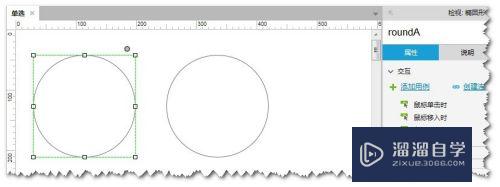
第2步
设置“圆:roundA”:
1.尺寸大小为20*20;
2.边框粗细:自定义即可;边框颜色:#CCCCCC;
3.选中时。边框颜色:#5FB878;
第3步
设置“圆:roundB”:
1.尺寸大小为8*8;
2.边框粗细:无;
3.填充颜色:#FFFFFF;
4.选中时。填充颜色:#5FB878;
第4步
放置“圆:roundB”域“圆:roundA“正中间;
并按下图布局。组合成单一的“单选按钮”组件
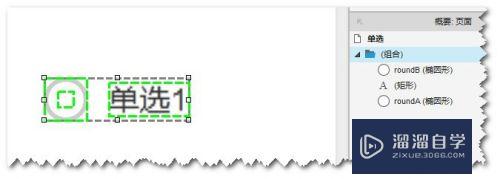
第5步
设置组合的”鼠标单击时“交互动作~
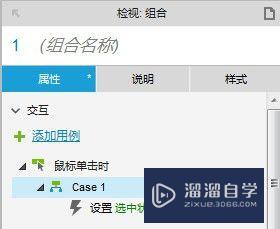
第6步
Case 1动作:
---
选中状态”组合“。值为toggle
---
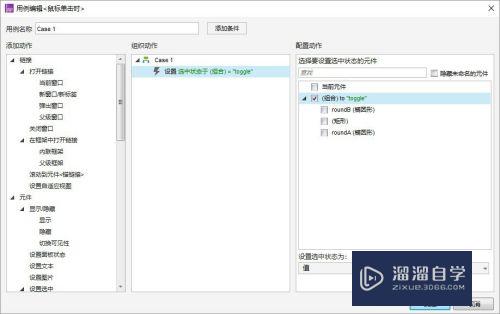
第7步
复制。粘贴……
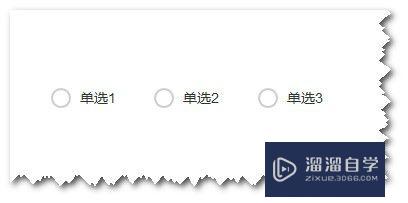
第8步
看效果吧~是不是超级简单。就完成了自定义样式的”单选按钮“?
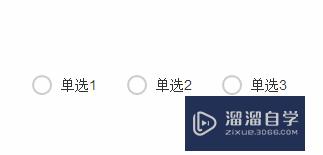
第9步
同样。可以自定义设计”复选框“。效果可以杠杠的。比默认的强多了~
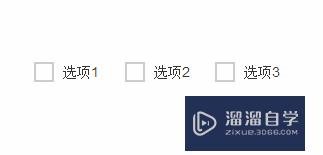
以上关于“Axure设计自定义样式的单选按钮教程(axure怎么做单选按钮)”的内容小渲今天就介绍到这里。希望这篇文章能够帮助到小伙伴们解决问题。如果觉得教程不详细的话。可以在本站搜索相关的教程学习哦!
更多精选教程文章推荐
以上是由资深渲染大师 小渲 整理编辑的,如果觉得对你有帮助,可以收藏或分享给身边的人
本文标题:Axure设计自定义样式的单选按钮教程(axure怎么做单选按钮)
本文地址:http://www.hszkedu.com/70698.html ,转载请注明来源:云渲染教程网
友情提示:本站内容均为网友发布,并不代表本站立场,如果本站的信息无意侵犯了您的版权,请联系我们及时处理,分享目的仅供大家学习与参考,不代表云渲染农场的立场!
本文地址:http://www.hszkedu.com/70698.html ,转载请注明来源:云渲染教程网
友情提示:本站内容均为网友发布,并不代表本站立场,如果本站的信息无意侵犯了您的版权,请联系我们及时处理,分享目的仅供大家学习与参考,不代表云渲染农场的立场!